
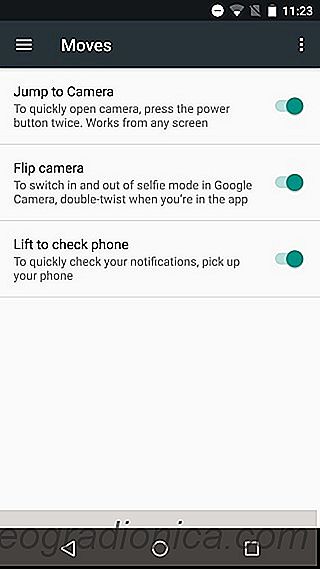
Android-Handys haben einige der intelligentesten Gesten-Unterst├╝tzung, die Sie auf einem Smartphone finden. iPhones vergleichen sich nicht mit einem guten High-End-Android-Handy in Bezug auf Gesten. Ein iPhone hat die ├╝blichen Gesten, die die vorhersehbare Aktion im richtigen Kontext ausf├╝hren. Android-Handys, und das Android-System, ist in dieser Hinsicht eine eigene Liga. Wenn Sie ein Beispiel ben├Čtigen, sehen Sie sich "Jetzt tippen" an. Kommen Android 7.1, ein viel schlauer Satz von Gesten namens "Moves" hinzugef├╝gt wird. Die Bewegungen funktionieren mit den Tasten auf einem Ger├żt sowie dem Beschleunigungsmesser und Gyroskop. Ein Beispiel ist der neue Flip Camera-Modus, mit dem Sie die Kamera in der App spiegeln k├Čnnen, wenn Sie in der App "Double Twist" verwenden. Sie m├╝ssen die UI-Taste nicht mehr verwenden, um zwischen der Front- und der Heckkamera zu wechseln, wenn Sie sich in der App befinden. Ein einfacher Handgelenk-Streifen wird es f├╝r dich ver├żndern. Und so funktioniert es:
Sie müssen zuerst die Bewegung "Spiegeln Kamera" aktivieren. Ûffnen Sie dazu die App "Einstellungen" und scrollen Sie nach unten zum Abschnitt "Moves". Für jetzt hat es nur drei Optionen; Wechseln Sie zu Kamera, Kamera spiegeln und Heben, um Telefon zu überprüfen. 'Jump to Camera' und Lift to check phone 'sind zwar schon eine Weile im Umlauf, wurden aber jetzt unter' Moves 'zusammengefasst. Der neue Eintrag ist "Flip Kamera". Schalten Sie es ein und gehen Sie dann zur Kamera-App, um sie zu verwenden.
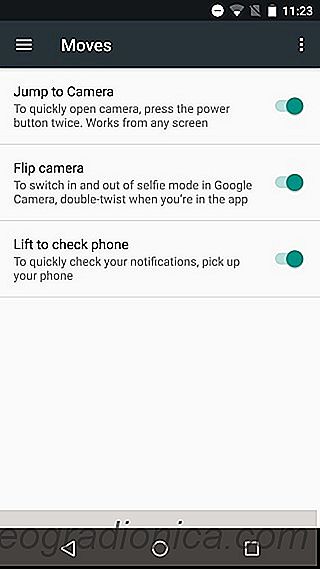
├¢ffnen Sie die Kamera-App. Sie werden das Telefon wahrscheinlich so halten, dass der Bildschirm Ihnen zugewandt ist. Drehen Sie es schnell, sodass der Bildschirm in die genau entgegengesetzte Richtung zeigt. F├╝hren Sie dies zweimal hintereinander aus, um den Doppelschlag auszuf├╝hren. Die Kamera wird umdrehen. Wenn Sie die App f├╝r die Frontkamera ge├Čffnet haben, wird auf die Kamera am Heck umgeschaltet. Wenn Sie die App f├╝r die Lesekamera ge├Čffnet haben, wird auch die Frontkamera aktiviert.
Moves ist Teil von Android 7.1. Es ist noch nicht f├╝r den stabilen Kanal verf├╝gbar, aber Sie k├Čnnen die Beta-Version ausprobieren, indem Sie dem Android Beta-Programm von Google beitreten.

Verwendung von AF / AE-Sperre in Google Kamera auf Android
Google Kamera, wie die meisten Kamera-Apps hat eine AF / AE-Sperre Feature. Mit dieser Funktion k├Čnnen Sie die automatische Belichtung und die Blitzbelichtung sperren. Wenn Sie eine DSLR-Kamera herumliegen haben, hat es wahrscheinlich eine dedizierte Taste f├╝r diese Einstellung. Eine Telefonkamera ist nicht mit einer DSLR vergleichbar, funktioniert aber nach dem gleichen Prinzip.
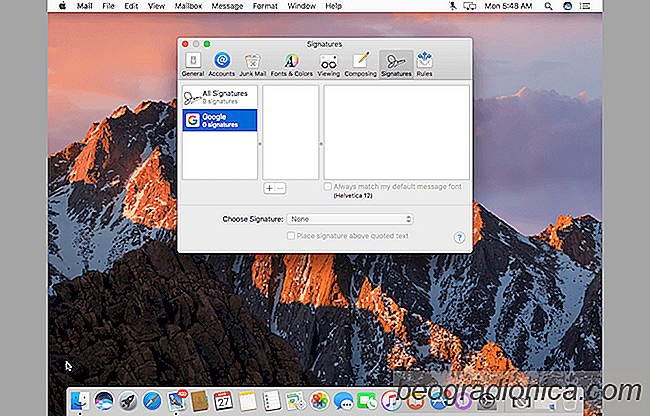
Einrichten einer E-Mail-Signatur, Mobil- und Personalcomputer
Sobald Menschen das Schreiben entdeckt haben, haben sie Signaturen erfunden. Der Zweck ist die Identifizierung des Autors und m├Čglicherweise eine R├╝cksendeadresse. Diese Tradition wurde auch auf E-Mails ├╝bertragen; eher aus Tradition als aus Notwendigkeit haben Leute E-Mail-Signaturen eingerichtet. Im Laufe der Zeit haben sich diese Unterschriften jedoch zu einem echten Zweck entwickelt.